当我们用各种网络浏览器登录网站时,如果选择记住密码,则浏览器会以特定文件存储该网站的登录密码。如果忘掉了密码,能不能从中提取出来?如果电脑中安装了多种浏览器,如何统一管理这些密码?其实有 WebBrowserPassView 帮忙,问题就不在话下了。
1、自动寻找各种浏览器记录的密码
如果电脑中安装了多种浏览器,且在用这些浏览器上网的过程中自动记录了一些网站的登录密码,那么可用WebBrowserPassView软件自动扫描出这些密码。软件扫描结束后,会逐一列出这些网站及其账号和密码。如果忘掉某网站的登录密码,这是一个好的解决办法。但反過来,一旦别人拥有你的系统访问权限(例如偷用电脑或黑客入侵),那么也可以轻易用此法获取网站登录密码。因此它也是一把“双刃剑”。
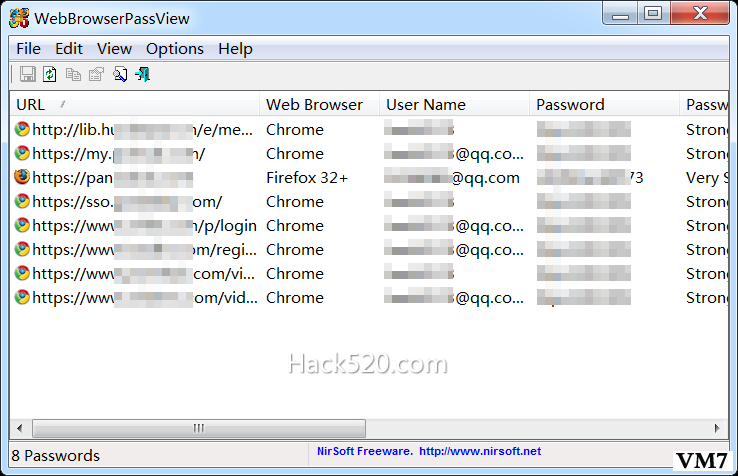
通过“Options→Advanced Options”菜单命令,可以选择指定提取的浏览器类型(包括常用的7种浏览器)。Firefox浏览器需要设置主密码,指定Profile配置文件的位置和浏览器安装位置;Chrome浏览器则需要指定用户数据文件夹的位置;Opera浏览器要指定Login文件的位置。
2、建立浏览器上网密码列表备忘录
如果以上述方式管理的网站比较多,列表中的密码记忆也会成问题。为此,若需要某个网站的密码,右键单击这个网站条目并选择Copy Password命令(或直接按下Ctrl+P组合键),就可以将密码拷贝到剪贴板上保存。
此外,还可以通过列表右键菜单,选择Save Selected Items或HTML Report命令,将密码列表保存为text/html/csv/ xml等格式文件。
3、以命令行模式调用浏览器和配置文件
我们不但可以通过图形界面使用上述软件,甚至还能够通过命令行的方式调用软件所能管理的浏览器或配置文件。例如,可用如下命令行启动WebBrowserPassView并自动装载Firefox浏览器的Profile配置文件:
WebBrowserPassView.exe /UseFirefoxProfileFolder 1 / FirefoxProfileFolder "C:\Documents and Settings\admin\ Application Data\Mozilla\Firefox\Profiles\7a2ttm2u.default"
点击官网直链下载 WebBrowserPassView 最新版
本文来自投稿,不代表微盟圈立场,如若转载,请注明出处:https://www.vm7.com/a/jc/8022.html

